Descriere filă Configurare rapidă
Fila Configurare rapidă (Quick Setup) se utilizează pentru înregistrarea setărilor de imprimare uzuale. Când selectaţi o setare înregistrată, imprimanta comută automat la elementele prestabilite.
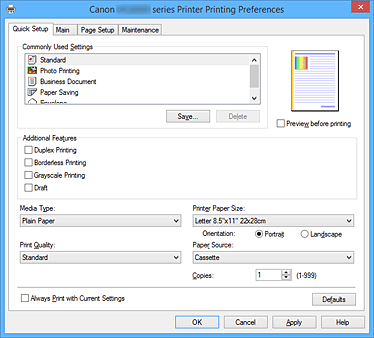
- Setări uzuale (Commonly Used Settings)
-
Se înregistrează numele şi pictogramele profilurilor de imprimare utilizate frecvent. Când selectaţi un profil de imprimare conform scopului documentului, se aplică setările care corespund scopului.
În plus, funcţiile care sunt considerate a fi utile pentru profilul de imprimare selectat se afişează în Caracteristici suplimentare (Additional Features).
De asemenea, puteţi să modificaţi un profil de imprimare şi să îl înregistraţi sub un alt nume. Puteţi să ştergeţi profilul de imprimare înregistrat.
Puteţi să rearanjaţi profilurile, fie glisând profilurile individuale, fie ţinând apăsată tasta Ctrl şi apăsând tastele săgeată-sus sau săgeată-jos.- Standard
-
Acestea sunt setările din fabrică.
Dacă opţiunile Dimensiune pagină (Page Size), Orientare (Orientation) şi Copii (Copies) au fost setate din software-ul de aplicaţie, acele setări au prioritate. - Imprimare foto (Photo Printing)
-
Dacă selectaţi această setare când imprimaţi o fotografie, sunt setate hârtia foto şi dimensiunea de fotografie utilizate în general. Caseta Imprimare fără chenar (Borderless Printing) este bifată automat.
Dacă opţiunile Orientare (Orientation) şi Copii (Copies) au fost setate din software-ul de aplicaţie, acele setări au prioritate. - Document afaceri (Business Document)
-
Selectaţi această setare când imprimaţi un document obişnuit.
Dacă opţiunile Dimensiune pagină (Page Size), Orientare (Orientation) şi Copii (Copies) au fost setate din software-ul de aplicaţie, acele setări au prioritate. - Economisire hârtie (Paper Saving)
-
Selectaţi această setare pentru a economisi hârtie când imprimaţi un document obişnuit. Casetele Imprimare 2-pe-1 (2-on-1 Printing) şi Imprimare faţă-verso (Duplex Printing) sunt bifate automat.
Dacă opţiunile Dimensiune pagină (Page Size), Orientare (Orientation) şi Copii (Copies) au fost setate din software-ul de aplicaţie, acele setări au prioritate. - Plic (Envelope)
- Dacă selectaţi această setare pentru imprimarea unui plic, Tip suport (Media Type) se setează automat la Plic (Envelope). În caseta de dialog Setare dimensiune plic (Envelope Size Setting), selectaţi dimensiunea plicului de utilizat.
 Notă
Notă- Combinaţia de Caracteristici suplimentare (Additional Features) care a fost afişată pentru profilul de imprimare care a fost selectat când profilul de imprimare adăugat a fost salvat se afişează, de asemenea, când se selectează acel profil de imprimare adăugat.
- Salvare... (Save...)
-
Afişează Caseta de dialog Salvare setări uzuale (Save Commonly Used Settings).
Faceţi clic pe acest buton când doriţi să salvaţi informaţiile pe care le-aţi setat pe filele Configurare rapidă (Quick Setup), Principal (Main) şi Configurare pagină (Page Setup) la Setări uzuale (Commonly Used Settings).
- Ştergere (Delete)
-
Şterge un profil de imprimare înregistrat.
Selectaţi numele setării de şters din Setări uzuale (Commonly Used Settings) şi faceţi clic pe Ştergere (Delete). Când se afişează un mesaj de confirmare, faceţi clic pe OK pentru a şterge profilul de imprimare specificat. Notă
Notă- Profilurile de imprimare care sunt înregistrate în setările iniţiale nu pot fi şterse.
- Examinare setări
-
Ilustraţia hârtiei prezintă modul în care documentul original va fi aşezat pe o coală de hârtie.
Puteţi să verificaţi o imagine în întregime a aspectului. - Examinare înaintea imprimării (Preview before printing)
-
Afişează modul în care va arăta rezultatul imprimării înainte de a imprima efectiv datele.
Bifaţi această casetă pentru a afişa o examinare înaintea imprimării.
Debifaţi această casetă dacă nu doriţi să afişaţi o examinare. Important
Important- Pentru a utiliza Examinare XPS Canon IJ, trebuie să aveţi instalat pe computer Microsoft .NET Framework 4 Client Profile.
- Caracteristici suplimentare (Additional Features)
-
Afişează funcţiile convenabile utilizate frecvent pentru profilul de imprimare pe care l-aţi selectat pentru Setări uzuale (Commonly Used Settings) de pe fila Configurare rapidă (Quick Setup).
Când deplasaţi indicatorul mouse-ului lângă o funcţie care poate fi modificată, se afişează o descriere a acelei funcţii.
Pentru a activa o funcţie, bifaţi caseta corespunzătoare.
Pentru unele funcţii, puteţi să setaţi setări detaliate din filele Principal (Main) şi Configurare pagină (Page Setup). Important
Important- În funcţie de profilurile de imprimare, anumite funcţii pot apărea estompate şi nu veţi putea să le modificaţi.
- Imprimare 2-pe-1 (2-on-1 Printing)
-
Imprimă două pagini ale documentului, una lângă alta, pe o coală de hârtie.
Pentru a modifica ordinea paginilor, faceţi clic pe fila Configurare pagină (Page Setup), selectaţi Aspect pagină (Page Layout) pentru Aspect pagină (Page Layout) şi faceţi clic pe Specificare... (Specify...). Apoi, în Caseta de dialog Imprimare aspect pagină (Page Layout Printing) care apare, specificaţi Ordine pagini (Page Order). - Imprimare 4-pe-1 (4-on-1 Printing)
-
Imprimă patru pagini ale documentului, una lângă alta, pe o coală de hârtie.
Pentru a modifica ordinea paginilor, faceţi clic pe fila Configurare pagină (Page Setup), selectaţi Aspect pagină (Page Layout) pentru Aspect pagină (Page Layout) şi faceţi clic pe Specificare... (Specify...). Apoi, în Caseta de dialog Imprimare aspect pagină (Page Layout Printing) care apare, specificaţi Ordine pagini (Page Order). - Imprimare faţă-verso (Duplex Printing)
-
Selectează dacă se imprimă documentul pe ambele feţe sau pe o singură faţă a unei coli de hârtie.
Pentru a modifica latura de capsare sau marginile, setaţi noile valori din fila Configurare pagină (Page Setup). - Imprimare fără chenar (Borderless Printing)
-
Efectuează imprimarea fără chenar fără margini pe hârtie.
Cu funcţia imprimare fără chenar, documentul de imprimat este mărit, astfel încât acesta să depăşească uşor hârtia. Cu alte cuvinte, documentul este imprimat fără margini.
Pentru a regla dimensiunea documentului dacă acesta depăşeşte hârtia, faceţi clic pe fila Configurare pagină (Page Setup), alegeţi Fără chenar (Borderless) şi introduceţi valoarea în Nivel extindere (Amount of Extension). - Imprimare în tonuri de gri (Grayscale Printing)
- Această funcţie converteşte datele în date monocrome când imprimaţi documentul.
- Ciornă (Draft)
- Această setare este corespunzătoare pentru imprimarea de test.
- Rotire 180 de grade (Rotate 180 degrees)
-
Imprimă documentul prin rotirea acestuia cu 180 de grade faţă de direcţia de alimentare cu hârtie.
Lăţimea zonei de imprimare şi nivelul de extindere care sunt configurate în alt software de aplicaţie vor fi inversate vertical şi orizontal. - Reglare manuală culoare/intensitate (Color/Intensity Manual Adjustment)
- Selectaţi când setaţi metoda Corectare culori (Color Correction) şi setările individuale precum Cyan, Magenta, Galben (Yellow), Luminozitate (Brightness), Intensitate (Intensity) şi Contrast etc.
- Tip suport (Media Type)
-
Selectează un tip de hârtie de imprimare.
Selectaţi un tip de suport care corespunde hârtiei încărcate în imprimantă. Acest lucru vă asigură că imprimarea este efectuată corect pentru hârtia specificată. - Dimensiune hârtie imprimantă (Printer Paper Size)
-
Selectează dimensiunea de hârtie încărcată în prezent în imprimantă.
În mod normal, dimensiunea de hârtie este setată automat în funcţie de setarea dimensiunii de hârtie de ieşire şi documentul este imprimat fără scalare.
Când setaţi Imprimare 2-pe-1 (2-on-1 Printing) sau Imprimare 4-pe-1 (4-on-1 Printing) din Caracteristici suplimentare (Additional Features), puteţi să setaţi manual dimensiunea de hârtie cu Dimensiune pagină (Page Size) de pe fila Configurare pagină (Page Setup).
Dacă selectaţi o dimensiune de hârtie care este mai mică decât Dimensiune pagină (Page Size), dimensiunea documentului va fi micşorată. Dacă selectaţi o dimensiune de hârtie care este mai mare, dimensiunea documentului va fi mărită.
De asemenea, dacă selectaţi Particularizat... (Custom...), Caseta de dialog Dimensiune hârtie particularizată (Custom Paper Size) se deschide şi vă permite să specificaţi orice dimensiune pe verticală şi pe orizontală pentru dimensiunea de hârtie. - Orientare (Orientation)
-
Selectează orientarea imprimării.
Dacă aplicaţia utilizată pentru a crea documentul are o funcţie similară, selectaţi aceeaşi orientare pe care aţi selectat-o în acea aplicaţie.- Portret (Portrait)
- Imprimă documentul astfel încât poziţiile acestuia, de sus şi de jos, să fie neschimbate în raport cu direcţia de alimentare a hârtiei. Aceasta este setarea implicită.
- Vedere (Landscape)
-
Imprimă documentul prin rotirea acestuia cu 90 de grade în raport cu direcţia de alimentare a hârtiei.
Puteţi să modificaţi direcţia de rotire mergând la fila Întreţinere (Maintenance), deschizând caseta de dialog Setări particularizate (Custom Settings), apoi utilizând caseta Rotire cu 90 de grade la stânga când orientarea este [Vedere] (Rotate 90 degrees left when orientation is [Landscape]).
Pentru a roti documentul cu 90 de grade la stânga când imprimaţi, selectaţi caseta Rotire cu 90 de grade la stânga când orientarea este [Vedere] (Rotate 90 degrees left when orientation is [Landscape]).
- Calitate imprimare (Print Quality)
-
Selectează calitatea de imprimare dorită.
Selectaţi una din opţiunile următoare pentru a seta nivelul de calitate a imprimării, în conformitate cu scopul urmărit.
Pentru a seta individual nivelul de calitate a imprimării, faceţi clic pe fila Principal (Main) şi pentru Calitate imprimare (Print Quality), selectaţi Particularizat (Custom). Opţiunea Setare... (Set...) devine activată. Faceţi clic pe Setare... (Set...) pentru a deschide Caseta de dialog Particularizat (Custom), apoi specificaţi setările dorite.- Înaltă (High)
- Acordă prioritate calităţii de imprimare prin viteza de imprimare.
- Standard
- Imprimă la viteză şi calitate normală.
- Ciornă (Draft)
- Această setare este corespunzătoare pentru imprimarea de test.
- Sursă hârtie (Paper Source)
-
Afişează sursa din care este furnizată hârtia.
- Casetă (Cassette)
- Hârtia este furnizată întotdeauna din casetă.
- Copii (Copies)
-
Specifică numărul de copii pe care doriţi să le imprimaţi. Puteţi să specificaţi o valoare de la 1 până la 999.
 Important
Important- Când software-ul de aplicaţie pe care l-aţi utilizat pentru a crea documentul are aceeaşi funcţie, specificaţi setările pe driverul imprimantei. Totuşi, dacă rezultatele imprimării nu sunt acceptabile, specificaţi setările funcţiei în software-ul de aplicaţie.
- Imprimare întotdeauna cu setările curente (Always Print with Current Settings)
-
Imprimă documentele utilizând setările curente, începând cu executarea imprimării următoare.
Când selectaţi această funcţie şi închideţi fereastra de configurare a driverului de imprimantă, informaţiile pe care le-aţi setat pe filele Configurare rapidă (Quick Setup), Principal (Main) şi Configurare pagină (Page Setup) sunt salvate şi imprimarea cu aceleaşi setări este posibilă începând cu executarea imprimării următoare. Important
Important- Dacă vă autentificaţi cu un alt nume de utilizator, setările care au fost setate când a fost activată această funcţie, nu se reflectă în setările de imprimare.
- Dacă o setare a fost specificată de la software-ul de aplicaţie, aceasta are prioritate.
- Implicite (Defaults)
-
Restaurează la valorile implicite toate setările pe care le-aţi modificat.
Faceţi clic pe acest buton pentru a readuce toate setările de pe filele Configurare rapidă (Quick Setup), Principal (Main) şi Configurare pagină (Page Setup) la valorile lor implicite (setări din fabrică).
Caseta de dialog Salvare setări uzuale (Save Commonly Used Settings)
Această casetă de dialog vă permite să salvaţi informaţiile pe care le-aţi setat pe filele Configurare rapidă (Quick Setup), Principal (Main) şi Configurare pagină (Page Setup) şi să adăugaţi informaţii la lista Setări uzuale (Commonly Used Settings) de pe fila Configurare rapidă (Quick Setup).
- Nume (Name)
-
Introduceţi numele pentru profilul de imprimare pe care doriţi să îl salvaţi.
Pot fi introduse până la 255 de caractere.
Numele apare, cu pictograma sa asociată, în lista Setări uzuale (Commonly Used Settings) de pe fila Configurare rapidă (Quick Setup). - Opţiuni... (Options...)
-
Deschide Caseta de dialog Salvare setări uzuale (Save Commonly Used Settings).
Modifică detaliile profilului de imprimare de salvat.
Caseta de dialog Salvare setări uzuale (Save Commonly Used Settings)
Selectaţi pictogramele profilurilor de imprimare de înregistrat la Setări uzuale (Commonly Used Settings) şi modificaţi elementele de salvat în profilurile de imprimare.
- Pictogramă (Icon)
-
Selectaţi pictograma pentru profilul de imprimare pe care doriţi să îl salvaţi.
Pictograma selectată apare, cu numele ei, în lista Setări uzuale (Commonly Used Settings) de pe fila Configurare rapidă (Quick Setup). - Salvare setare dimensiune pagină (Save the paper size setting)
-
Salvează dimensiunea de hârtie la profilul de imprimare din Setări uzuale (Commonly Used Settings).
Pentru a aplica dimensiunea de hârtie salvată când este selectat profilul de imprimare, bifaţi această casetă.
Dacă această casetă nu este bifată, dimensiunea de hârtie nu este salvată şi în consecinţă, setarea pentru dimensiunea de hârtie nu este aplicată când este selectat profilul de imprimare. În schimb, imprimanta imprimă cu dimensiunea de hârtie specificată cu software-ul de aplicaţie. - Salvare setare orientare (Save the orientation setting)
-
Salvează setarea Orientare (Orientation) la profilul de imprimare din Setări uzuale (Commonly Used Settings).
Pentru a aplica orientarea de imprimare salvată când este selectat profilul de imprimare, bifaţi această casetă.
Dacă această casetă nu este bifată, orientarea de imprimare nu este salvată şi în consecinţă, setarea Orientare (Orientation) nu este aplicată când este selectat profilul de imprimare. În schimb, imprimanta imprimă cu orientarea de imprimare specificată cu software-ul de aplicaţie. - Salvare setare copii (Save the copies setting)
-
Salvează setarea Copii (Copies) la profilul de imprimare din Setări uzuale (Commonly Used Settings).
Pentru a aplica setarea pentru copii salvată când este selectat profilul de imprimare, bifaţi această casetă.
Dacă această casetă nu este bifată, setarea pentru copii nu este salvată şi în consecinţă, setarea Copii (Copies) nu este aplicată când este selectat profilul de imprimare. În schimb, imprimanta imprimă cu setarea pentru copii specificată cu software-ul de aplicaţie.
Caseta de dialog Dimensiune hârtie particularizată (Custom Paper Size)
Această casetă de dialog vă permite să specificaţi dimensiunea (lăţimea şi înălţimea) hârtiei particularizate.
- Unităţi (Units)
- Selectaţi unitatea pentru introducerea unei dimensiuni de hârtie definită de utilizator.
- Dimensiune hârtie (Paper Size)
- Specifică Lăţime (Width) şi Înălţime (Height) pentru hârtia particularizată. Măsurarea este afişată în funcţie de unităţile specificate în Unităţi (Units).
Subiecte înrudite
- Imprimarea cu configurare simplă
- Setarea opţiunilor Dimensiune pagină şi Orientare
- Setarea numărului de copii şi a ordinii de imprimare
- Executarea imprimării fără chenar
- Imprimarea faţă-verso
- Configurarea imprimării de plicuri
- Imprimarea pe cărţi poştale
- Afişarea rezultatelor imprimării înainte de imprimare
- Setarea dimensiunilor hârtiei (dimensiune particularizată)
- Imprimarea monocromă a unui document color
- Specificarea corectării culorii
- Reglarea echilibrului de culori
- Ajustarea balansului de culori utilizând modele eşantion (driver de imprimantă)
- Reglarea luminozităţii
- Reglarea intensităţii
- Reglarea contrastului
- Ajustarea intensităţii/contrastului utilizând modele eşantion (driver de imprimantă)
- Înregistrarea unui profil de imprimare utilizat frecvent

